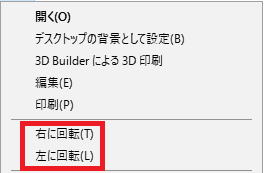
iPhone で撮影した画像をWindows で見ると、なぜか回転している場合があります。
実はiPhoneで写真を取る場合には正確な方向があり、その方向と異なる取り方で写真を撮ると回転してしいます。
このページではiPhoneの画像をWindowsで見ると上下逆さまや左右90度で傾いてしまう場合の修正方法の一つを紹介します。
スポンサーリンク
jpeg ファイルには Exif 情報というのが含まれます。この情報には画像、写真(jpeg)を撮影した「場所」「時間」「カメラ」の情報などが含まれます。
その中に「画像方向」という情報があり、この画像がどの方向で取られたか記録されています。「F6 Exif」というフリーソフトがあり、この情報以外にも Exif 情報が簡単に見られます。とれも便利です。
スポンサーリンク
ただしWindows のエクスプローラなどではこの「画像方向」を考慮して画像ファイルを表示するため、写真は傾いて見えません。
しかしInternet Explorer などは Exif を参考にして画像は表示しません。よって「画像方向」を元に向きを修正しないため傾いて表示されたり、上下逆さまに表示されたりします。
以下はエクスプローラのメニュです。「右に回転」はExifを変更するだけで、実際に画像の変更は行いません。
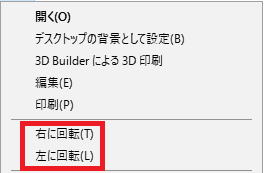
エクスプローラから「右に回転」「左に回転」を実行すると、Exif 情報を書き換えるようです。エクスプローラでは「画像方向」を考慮した表示になりますが、IEあるいはImage
Magicなどのツールでは「画像方向」は考慮しないため傾いて表示されます。
よって修正する方法を紹介します。例えばExifを設定できるソフトにより「画像方向」情報を削除した後、回転をサポートしたグラフィックソフトで修正してください。
例えば 「F6 Exif」や image magic の convert.exe -strip で「画像方向」情報を削除した後、Windows
標準の「ペイント」のように回転や反転をサポートした(画像方向を変更するのではなく、本当に画像を変換するソフト)で回転させ正しい方向に向かせてください。
以下、ペイントで回転させるメニューです。
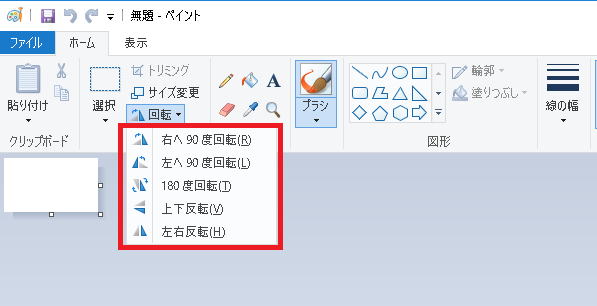
スポンサーリンク
[動画、DVD変換用のフリーソフト(Windows用)に戻る]